
Hvis du leder efter hvordan man opretter et møde i Skype, her vil vi forklare, hvordan du kan gøre det. Meget nyttig uanset formålet, det er et pålideligt medie med virksomhedsfunktionaliteter, der anbefales til alle mennesker.
Som du godt ved, er Skype en software udviklet af Microsoft, der giver brugerne gratis kommunikationsmidler via beskeder, opkald eller tale. Kompatibel med Windows, Linux og OS X, også med mobile enheder, tablet, tv og andre medier.
Når det er sagt, vil vi dele med dig i denne vejledning den hurtigste måde at bruge funktionaliteterne i dette program i form af oprettelse af møder, især den der er velkendt i dag. "Mød nu" og forklar lidt de traditionelle midler til videoopkald på platformen.
Hvordan opretter man et møde i Skype med Meet Now -funktionaliteten?
At tale lidt om denne nye funktion af softwaren er at forstå lidt de fordelagtige fordele ved at være en del af platformen og bruge denne chatmedium. Med fremkomsten af andre platforme, der har ændret sig en smule, er den nye "Meet Now" -tjeneste praktisk talt et værelse, som du automatisk opretter med et link.
Denne ændring giver dig mulighed for at åbne nye chats, begynde at optage videoopkald, slå mikrofon fra, åbne samtale, stille spørgsmål og andre kvaliteter, som du ikke kunne udføre før i møder, der blev foretaget af videoopkald.
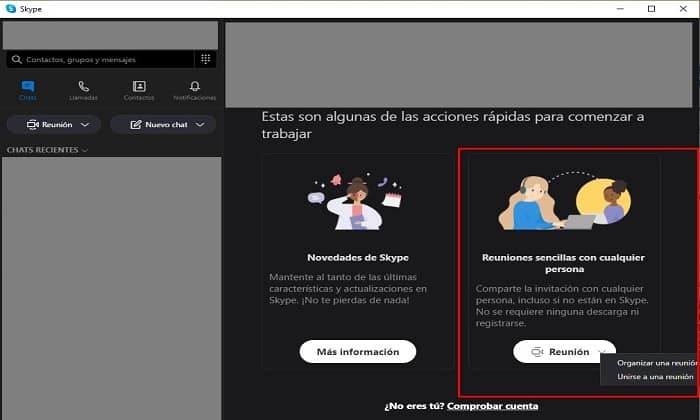
Hvordan aktiveres funktionen?
- Åbn sessionen på din konto, der tilføjer e -mail og adgangskode.
- Se efter knappen, der siger "Mød nu".
- Du klikker på det, og der åbnes et vindue med link for at dele invitation til andre mennesker.
- Når du går ind i lokalet og starter mødet, anbefaler jeg, at du konfigurerer lyd, video og væsentlige indstillinger for, at interaktionen kan udføres tilfredsstillende.
Hvordan kan andre brugere slutte sig til lokalet?
Med linket oprettet efter den forrige proces, vil du dele dette link med de personer, du vil deltage i mødet. Den anden person skal dog gennemgå den samme proces med at klikke på "Mød nu", og klik derefter på med den angivne URL "Deltag i et møde".
Så snart du gør det, deltager du i videoopkaldet, selvom du ikke har din kontosession åben, kommer du ind som gæst. Det gode er, at jeg spiser gæstebruger kan konfigurere din lyd og video, da du kan gå ind i mødet bare for at lytte.
Opret gruppevideoopkald på Skype -platformen
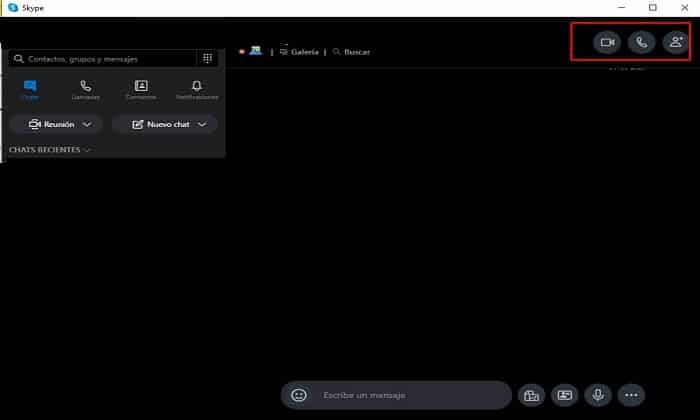
Med hensyn til dette trin kan vi tage højde for, at normale opkald til en enkelt person fra Skype til Skype er let. Her skal du kigge efter kontakten og klikke på ikonerne, der vises i chatten lyd- eller videoopkaldVed at anvende dette kan du starte dit traditionelle opkald.
For at oprette et gruppevideoopkald skal du gøre følgende:
- Begynd at lede efter opkaldslisten, i dette afsnit skal du klikke, hvor det angiver "nyt opkaldsknap". Tilføj her den eller de personer, der ønsker at være en del af videoopkaldet.
- Højst 100 medlemmer, vælg og klik for at ringe.
Et punkt at tage højde for er det grupper med mere end 25 medlemmer, udsender softwaren ikke den ringende lyd. Hver inviteret person vil modtage en meddelelse om, at de kan indtaste, når de er klar.
Forskelle mellem mød nu og videoopkald
Hvis jeg genoptager de førnævnte lidt, har det store forskelle. For eksempel, ved videoopkald, opretter du en gruppe mennesker, som du vælger hvert medlem på forhånd. I stedet er funktionen "Mød nu" konfigureret og derefter delt via et link.
Forskellen er, at den nye funktion kan oprette et Skype -møde, hvor alle kan deltage på en organiseret måde, udover optag hele sessionen. En indstilling, der tidligere ikke var tilladt, forudsat at samtaler i møde opbevares i 30 dage.